RENCANA PELAKSANAAN PEMBELAJARAN
TAHUN PELAJARAN 2008/2009
| SMP/ MTs | : | MTs Darunnajah Ulujami Jakarta |
| Mata Pelajaran | : | Teknologi Informasi dan Komunikasi (TIK) |
| Kelas/ Semester | : | IX (sembilan)/ 1 (satu) |
| Standar Kompetensi | : | 1. Memahami dasar-dasar penggunaan internet dan intranet. |
| Kompetensi Dasar | : | 1.1. Menjelaskan pengertian dasar internet dan intranet. |
| Alokasi Waktu | : | 1 x 40 menit |
A. TUJUAN PEMBELAJARAN
Peserta didik mampu :
· Menjelaskan pengertian internet dan Intranet
· Menyebutkan kegunaan internet dan Intranet
· Menjelaskan perbedaan internet dan intranet
B. MATERI PEMBELAJARAN
· Pengertian internet dan Intranet
· Kegunaan internet dan Intranet
· Perbedaan internet dan intranet
C. METODE PEMBELAJARAN
· Studi Pustaka, Diskusi, ceramah dan tanya jawab
· Pendekatan Model CTL
D. LANGKAH-LANGKAH KEGIATAN PEMBELAJARAN
· Menanyakan tentang kegunaan komputer
· Menyampaikan tujuan pembelajaran
· Peserta didik menelaah buku paket untuk mencari informasi tentang internet/intranet.
· Mencari informasi dari media informasi lain tentang internet/intranet.
3. Kegiatan Penutup
· Menarik kesimpulan tentang internet/intranet.
E. SUMBER / ALAT PEMBELAJARAN
Buku paket dan media informasi lain.
F. PENILAIAN
| Indikator Pencapaian | Teknik Penilaian | Bentuk Instrumen | Instrumen/ Soal | Skor Max |
| · Menjelaskan pengertian internet · Menyebutkan kegunaan internet · Menjelaskan pengertian intranet · Menyebutkan kegunaan intranet | Tes tertulis | Uraian | 1. Apa yang dimaksud dengan internet! 2. Sebutkan 2 kegunaan internet! 3. Apa yang dimaksud dengan intranet! 4. Sebutkan 2 kegunaan intranet! 5. Jelaskan 2 perbedaan dari internet dan intranet | 20 20 20 20 20 |
Mengetahui :
Kepala Sekolah MTs Darunnajah Guru Mata Pelajaran
______________________________ _____________________________
NIP. NIP.
RENCANA PELAKSANAAN PEMBELAJARAN
TAHUN PELAJARAN 2008/2009
| SMP/ MTs | : | MTs Darunnajah Ulujami Jakarta |
| Mata Pelajaran | : | Teknologi Informasi dan Komunikasi (TIK) |
| Kelas/ Semester | : | IX (sembilan)/ 1 (satu) |
| Standar Kompetensi | : | 1. Memahami dasar-dasar penggunaan internet/intranet. |
| | : | 1.2. Mendeskripsikan dasar-dasar sistem jaringan di internet/intranet. |
| Alokasi Waktu | : | 2 x 40 menit |
A. TUJUAN PEMBELAJARAN
Peserta didik mampu :
- Menjelaskan dasar-dasar sistem jaringan internet
- Menjelaskan dasar-dasar sistem jaringan intranet
B. MATERI PEMBELAJARAN
- Dasar-dasar sistem jaringan internet
- Dasar-dasar sistem jaringan intranet
C. METODE PEMBELAJARAN
Ceramah dan tanya jawab
Pendekatan Model CTL dan life skill
D. LANGKAH-LANGKAH KEGIATAN PEMBELAJARAN
Pertemuan pertama (1 x 40 menit) :
1. Kegiatan Pendahuluan
· Menanyakan tentang pengertian internet/intranet.
· Menyampaikan tujuan pembelajaran
2. Kegiatan Inti
· Peserta didik menelaah buku paket untuk mencari informasi tentang dasar-dasar sistem jaringan internet dan intranet.
3. Kegiatan Penutup
· Menarik kesimpulan tentang dasar-dasar sistem jaringan internet dan intranet.
Pertemuan kedua (1 x 40 menit) :
1. Ulangan harian
E. SUMBER PEMBELAJARAN
Perpustakaan, buku paket dan media informasi lain.
F. PENILAIAN
| Indikator Pencapaian | Teknik Penilaian | Bentuk Instrumen | Instrumen/ Soal | Skor Max |
| · Menjelaskan dasar-dasar sistem jaringan internet · Menjelaskan dasar-dasar sistem jaringan intranet | Tes tertulis | Uraian | 1. Gambarkan bagan jaringan internet! 2. Gambarkan bagan jaringan intranet! 3. Disekolah kita menggunakan jaringan internet jenis apa? 4. Jelaskan alasan penggunaan jaringan internet tersebut. | 20 20 20 20 |
Mengetahui :
Kepala Sekolah MTs Darunnajah Guru Mata Pelajaran
______________________________ _____________________________
NIP. NIP.
RENCANA PELAKSANAAN PEMBELAJARAN
TAHUN PELAJARAN 2008/2009
| SMP/ MTs | : | MTs Darunnajah Ulujami Jakarta |
| Mata Pelajaran | : | Teknologi Informasi dan Komunikasi (TIK) |
| Kelas/ Semester | : | IX (sembilan)/ 1 (satu) |
| Standar Kompetensi | : | 1 . Memahami dasar-dasar penggunaan internet/intranet. |
| | : | 1.3. Mengenal ukuran kecepatan akses internet. |
| Alokasi Waktu | : | 3 x 40 menit |
A. TUJUAN PEMBELAJARAN
Peserta didik mampu :
- Menjelaskan ukuran kecepatan akses internet
- Mengidentifikasi ukuran kecepatan akses internet berdasarkan saluran yang digunakan.
B. MATERI PEMBELAJARAN
- Ukuran kecepatan akses internet
C. METODE PEMBELAJARAN
Ceramah dan tanya jawab
Pendekatan Model CTL dan life skill
D. LANGKAH-LANGKAH KEGIATAN PEMBELAJARAN
Pertemuan pertama (1 x 40 menit) :
1. Kegiatan Pendahuluan
· Menanyakan tentang bagian-bagian jaringan internet/intranet.
· Menyampaikan tujuan pembelajaran
2. Kegiatan Inti
· Peserta didik menelaah buku paket untuk mencari informasi tentang ukuran kecepatan akses internet.
3. Kegiatan Penutup
· Menarik kesimpulan.
· Tugas kliping tentang ukuran kecepatan akses internet.
Pertemuan kedua (1 x 40 menit) :
1. Kegiatan Pendahuluan
· Menanyakan tentang bagian-bagian jaringan internet/intranet.
· Menyampaikan tujuan pembelajaran
2. Kegiatan Inti
· Peserta didik menelaah hasil informasi tentang ukuran kecepatan akses internet dari kliping yang telah dibuat.
3. Kegiatan Penutup
· Menarik kesimpulan.
Pertemuan ketiga (1 x 40 menit) :
· Ulangan harian
E. SUMBER PEMBELAJARAN
Buku paket dan media informasi lain.
F. PENILAIAN
| Indikator Pencapaian | Teknik Penilaian | Bentuk Instrumen | Instrumen/ Soal | Skor Max |
| · Menjelaskan ukuran kecepatan akses internet. · . | Tes Tertulis, Portofolio, Unjuk Kerja | Uraian | 1. Sebutkan ukuran kecepatan akses internet! 2. Membuat kliping tentang informasi ukuran kecepatan akses internet! | 25 75 |
Mengetahui :
Kepala Sekolah MTs Darunnajah Guru Mata Pelajaran
______________________________ _____________________________
NIP. NIP.
RENCANA PELAKSANAAN PEMBELAJARAN
TAHUN PELAJARAN 2008/2009
| SMP/ MTs | : | MTs Darunnajah Ulujami Jakarta |
| Mata Pelajaran | : | Teknologi Informasi dan Komunikasi (TIK) |
| Kelas/ Semester | : | IX (sembilan)/ 1 (Satu) |
| Standar Kompetensi | : | 1. Memahami dasar-dasar penggunaan internet/intranet |
| Kompetensi Dasar | : | 1.4. Mengidentifikasi perangkat keras yang digunakan dalam akses internet/intranet |
| Alokasi Waktu | : | 3 x 40 menit |
B. A. TUJUAN PEMBELAJARAN
Peserta didik mampu :
- Mengidentifikasi perangkat keras beserta fungsinya untuk keperluan akses internet
- Mengidentifikasi peralatan beserta fungsinya untuk keperluan akses internet
- Mengidentifikasi fungsi perangkat keras yang digunakan dalam internet
C. B. MATERI PEMBELAJARAN
Akses internet
· Persyaratan perangkat keras internet
· Persyaratan perangkat keras intranet
C. METODE PEMBELAJARAN
Ceramah dan tanya jawab
Pendekatan Model CTL dan life skill
D. LANGKAH-LANGKAH KEGIATAN PEMBELAJARAN
Pertemuan pertama ( 1 x 40 menit)
1. Kegiatan Pendahuluan
o Menanyakan kepada siswa perangkat keras yang diperlukan untuk internet
o Menyampaikan tujuan pembelajaran
2. Kegiatan Inti
· Peserta didik membentuk kelompok diskusi
· Mengidentifikasi perangkat keras internet
· Secara kelompik menelaah buku paket untuk mengetahui persyaratan yang diperlukan untuk perangkat keras internet
· Mengerjakan lembar kerja
3. Kegiatan Penutup
· Mempresentasikan hasil kerja kelompok
· Menarik kesimpulan
Pertemuan kedua (1 x 40 menit)
1. Kegiatan Pendahuluan
· Menanyakan kepada siswa perangkat keras yang diperlukan untuk intranet
· Menyampaikan tujuan pembelajaran
2. Kegiatan Inti
· Peserta didik membentuk kelompok diskusi
· Mengidentifikasi perangkat keras intranet
· Secara kelompik menelaah buku paket untuk mengetahui persyaratan yang diperlukan untuk perangkat keras intranet
· Mengerjakan lembar kerja
3. Kegiatan Penutup
· Mempresentasikan hasil kerja kelaompok
· Menarik kesimpulan
Pertemuan ketiga ( 1 x 40 menit)
1. Kegiatan Pendahuluan
· Menanyakan kepada siswa perangkat keras yang diperlukan untuk internet
· Menyampaikan tujuan pembelajaran
2. Kegiatan Inti
· Peserta didik membentuk kelompok diskusi
· Mengidentifikasi perangkat keras internet
· Secara kelompok menelaah melalui studi pustaka untuk mengetahui fungsi dari perangkat keras internet
· Mengerjakan lembar kerja
3. Kegiatan Penutup
· Mempresentasikan hasil kerja kelompok
· Menarik kesimpulan
E. SUMBER PEMBELAJARAN
Komputer, koneksi internet, lembar kerja, media cetak (buku, majalah dsb.) diperpustakaan.
F. PENILAIAN
| Indikator Pencapaian | Teknik Penilaian | Bentuk Instrumen | Instrumen/ Soal | Skor Max |
| 1. Mengidentifikasi perangkat keras beserta fungsinya untuk keperluan akses internet/intranet 2. Mengidentifikasi peralatan beserta fungsinya untuk keperluan akses internet/intranet 3. Mengidentifikasi fungsi dan perangkat yang digunakan akses internet/intranet | Tes tulis, Portopolio dan unjuk kerja | Tes identifikasi | 1. Tuliskan perangkat keras yang diperlukan untuk internet dan intranet 2. Tuliskan persyaratan dari masing-masing perangkat internet dan intranet 3. Jelaskan fungsi dari masing-masing perangkat internet dan intranet | 25 25 50 |
Mengetahui :
Kepala Sekolah MTs Darunnajah Guru Mata Pelajaran
______________________________ _____________________________
NIP. NIP.
RENCANA PELAKSANAAN PEMBELAJARAN
TAHUN PELAJARAN 2008/2009
| SMP/ MTs | : | MTs Darunnajah Ulujami Jakarta |
| Mata Pelajaran | : | Teknologi Informasi dan Komunikasi (TIK) |
| Kelas/ Semester | : | IX (sembilan)/ 1 (satu) |
| Standar Kompetensi | : | 2. Memahami dasar-dasar penggunaan internet/intranet |
| Kompetensi Dasar | : | 1.5. Melakukan berbagai cara untuk memperoleh sambungan Internet/Intranet |
| Alokasi Waktu | : | 4 x 40 menit |
B. TUJUAN PEMBELAJARAN
Peserta didik mampu :
- Menjelaskan cara-cara sambungan internet
- Menunjukkan cara penyambungan internet/intranet
- Memilih fungsi layanan yang paling efektif di internet/intranet
- Menggunakan sambungan internet melalui Dial-up(Saluran komunikasi lainnya misalnya ISDN (64 Kbps), Wave Line (2Mbps) atau Satelit)
C. MATERI PEMBELAJARAN
Akses internet
· Perangkat untuk mengakses internet
· Menghubungkan internet dengan menggunakan Dial-up
A. METODE PEMBELAJARAN
Ceramah dan tanya jawab
Pendekatan Model CTL dan life skill
B. LANGKAH-LANGKAH KEGIATAN PEMBELAJARAN
Pertemuan pertama ( 1 x 40 menit)
· Menayangkan beberapa contoh tentang tata cara menghubungkan internet
· Menyampaikan tujuan pembelajaran
2. Kegiatan Inti
· Peserta didik membentuk kelompok diskusi
· Mengamati tata cara penyambungan internet
· Mencari informasi di media cetak (buku, majalah dsb.) tentang penyambungan internet
· Menentukan sambungan internet melalui saluran komunikasi paling sesuai (efektif)
· Mengerjakan lembar kerja
3. Kegiatan Penutup
· Melakukan refleksi bersama terhadap pembelajaran yang sudah dilakukan
· Menarik kesimpulan tentang pembelajaran perangkat teknologi informasi dan komunikasi
Pertemuan kedua ( 1 x 40 menit)
· Menayangkan beberapa contoh tentang tata cara menghubungkan internet
· Menyampaikan tujuan pembelajaran
2. Kegiatan Inti
· Peserta didik membentuk kelompok diskusi
· Mengamati tata cara penyambungan internet
· Mengamati perbedaan tata cara penyambungan internet
· Menentukan sambungan internet melalui saluran komunikasi paling sesuai (efektif)
· Mengerjakan lembar kerja
3. Kegiatan Penutup
· Melakukan refleksi bersama terhadap pembelajaran yang sudah dilakukan
· Menarik kesimpulan tentang pembelajaran perangkat teknologi informasi dan komunikasi
Pertemuan ketiga ( 1 x 40 menit)
· Menayangkan beberapa contoh tentang tata cara menghubungkan internet
· Menyampaikan tujuan pembelajaran
2. Kegiatan Inti
· Peserta didik melakukan sambungan internet menggunakan Dial-Up
3. Kegiatan Penutup
· Melakukan refleksi bersama terhadap pembelajaran yang sudah dilakukan
· Menarik kesimpulan tentang pembelajaran perangkat teknologi informasi dan komunikasi
Pertemuan keempat (1 x 40 menit)
Tes ujuk kerja perorangan
E. SUMBER / ALAT PEMBELAJARAN
Komputer, koneksi internet, lembar kerja, media cetak (buku, majalah, Buletin Internet, dsb.)
F. PENILAIAN
| Indikator Pencapaian | Teknik Penilaian | Bentuk Instrumen | Instrumen/ Soal | Skor Max |
| · Menjelaskan beberapa cara sambungan internet/intranet · Mengidentifikasi tata cara penyambungan internet/intranet · Membedakan sambungan internet /intranet · Melakukan sambungan Internet menggunakan Dial-up (Saluran komunikasi lainnya misalnya ISDN (64 Kbps), Wave Line (2 Mbps) atau Satelit). | · Tes tertulis · Observasi dan · Unjuk kerja | · Uraian · Lembar observasi (terlampir) · Uji prosedur (terlampir) | 1. Sebutkan 4 saluran komunikasi yang digunakan pada internet 2. Jelaskan tata cara menghubungkan internet menggunakan Dial-up 3. Jelaskan perbedaan cara menghubungkan sambungan internet/intranet 4. Tunjukkan cara menghubungkan internet menggunakan Dial-up, ISDN (64 Kbps), Wave Line (2 Mbps) atau Satelit 5. Tunjukanlah perbedaan saluran komunikasi menggunakan Dial-up, ISDN (64 Kbps), Wave Line (2 Mbps) atau Satelit 6. Menghubungkan internet menggunakan Dial-up | 20 30 30 |
| Nilai 1 | |
Lembar Observasi
| Instrumen | Skala Kuantitatif | Nilai 2 [(Jumlah/8)*10] |
| 4 | 3 | 2 | 1 |
| 1 | Menunjukkan cara menghubungkan internet menggunakan Dial-up, ISDN (64 Kbps), Wave Line (2 Mbps) atau Satelit | | | | | |
| 2 | Tunjukanlah perbedaan saluran komunikasi menggunakan Dial-up, ISDN (64 Kbps), Wave Line (2 Mbps) atau Satelit | | | | |
| | Jumlah | | |
| Instrumen | Skala Kuantitatif | Nilai 3 [(Jumlah/4)* 10] |
| 4 | 3 | 2 | 1 |
| 1 | Menghubungkan internet menggunakan Dial-up | | | | | |
| | Jumlah | | |
Keterangan :
Penilaian
Nilai KD = ( Nilai 1 + Nilai 2 + Nilai 3)/2
Mengetahui :
Kepala Sekolah MTs Darunnajah Guru Mata Pelajaran
______________________________ _____________________________
NIP. NIP.
RENCANA PELAKSANAAN PEMBELAJARAN
TAHUN PELAJARAN 2008/2009
| Sekolah | : | MTs Darunnajah Ulujami Jakarta |
| Mata Pelajaran | : | Teknologi Informasi & Komunikasi (TIK) |
| Kelas/Semester | : | IX (sembilan) / 2 (dua) |
| Standar Kompetensi | : | 2. Menggunakan Internet untuk memperoleh Informasi |
| Kompetensi Dasar | : | 2.1. Mendemonstrasikan akses internet sesuai dengan prosedur |
| Indikator | : | · Mengidentifikasi perangkat lunak yang digunakan untuk mengakses Internet · Mengidentifikasi menu dan fungsi icon pada program internet explore · Melakukan penelurusan alamat Web |
| Alokasi Waktu | : | 2 x 40 menit ( 2 x Pertemuan) |
- Tujuan Pembelajaran
Peserta didik mampu :
· Memahami perangkat lunak yang digunakan untuk mengakses internet
· Memahami menu dan fungsi icon program Expllore
· Mengunjungi alamat situs
· Memahami situs yang menyediakan search engine
· Melakukan pelacakan alamat Web melalui search engine
- Materi Pembelajaran
Akses Internet
· Perangkat lunak yang digunakan untuk mengakses internet ( Explore software)
· Alamat situs Web
· Search Domain
- Metode Pembelajaran
Pedekatan Model Contekstual Teaching Learning (CTL) dan life skill
- Langkah-langkah Kegiatan Pembelajaran
Pertemuan pertama ( 2 x 40 )
1. Kegiatan pendahuluan
· Menyampaikan tujuan pembelajaran
· Memotivasi siswa
2. Kegiatan Inti
· Menayangkan beberapa contoh cara mengoperasikan perangkat lunak Explore
· Siswa membentuk kelompok diskusi
· Menjalankan dan mengamati perangkat lunak yang digunakan untuk mengakses internet
· Mencari informasi di media cetak (buku, majalah dsb) tentang perangkat lunak yang digunakan untuk akses internet
· Melakukan kunjungan ke salah satu web.
· Mengerjakan lembar kerja
3. Kegiatan penutup
· Melakukan refleksi bersama terhadap pembelajaran yang sudah dilakukan
· Menarik kesimpulan tentang pemelajaran perangkat Teknologi Informasi dan Komunikasi
Pertemuan kedua (2 x 40 menit)
1. Kegiatan Pendahuluan
· Motivasi dan Apersepsi (dideskripsikan)
2. Kegiatan Inti
· Peserta didik membentuk kelompok diskusi
· Mencari informasi di media cetak (buku, majalah dsb.) tentang situs yang menyediakan search engine
· Membuka situs yang meyediakan search engine
· Melakukan pelacakan web dan informasi melalui fasilitas search engine
· Mengerjakan lembar kerja
3. Kegiatan Penutup
· Melakukan refleksi bersama terhadap pembelajaran yang sudah dilakukan
· Menarik kesimpulan tentang pembelajaran akses internet
- Sumber Belajar
Komputer, lembar kerja, buku paket, koneksi internet, media cetak (majalah dsb)
- Penilaian
1. Teknik
Penugasan dan Unjuk kerja
2. Bentuk Instrumen
Penugasan Rumah dan Uji prosedur
4. Soal/Instrumen
Penugasan rumah
a) Sebutkan perangkat lunak yang digunakan untuk mengakses internet yang yang ada di laboratorium computer!
b) Sebutkan menu dan icon Explore software
c) Sebutkan cara mengunjungi alamat situs web
Uji Prosedur
a) Jalankan internet explore pada computer!
b) Akseslah situs komersial, pemerintah, organisasi, dan pendidikan yang ada di internet!
Lembar observasi
| Instrumen | Skala Kuantitatif | Nilai 1 [(Jumlah / 8 )x10] |
| 4 | 3 | 2 | 1 |
| 1. Menunjukkan menu dan icon internet explore | | | | | |
| 2. Menunjukkan langkah-langkah cara mengunjungi alamat situs. | | | | | |
| Jumlah | | | | | |
Rubrik Uji Prosedur
| Instrumen | Skala Kuantitatif | Nilai 2 [(Jumlah/16 )x10] |
| 4 | 3 | 2 | 1 |
| 1. Membuka perangkat lunak untuk mengakses internet | | | | | |
| 2. Penulisan domain | | | | | |
| 3. Membuka situs | | | | | |
| 4. Mencari situs / informasi | | | | | |
| Jumlah | | | | | |
Keterangan :
Penilaian
Nilai KD = (Nilai 1 + Nilai 2)/2
Mengetahui :
Kepala Sekolah MTs Darunnajah Guru Mata Pelajaran
______________________________ _____________________________
NIP. NIP.
RENCANA PELAKSANAAN PEMBELAJARAN
TAHUN PELAJARAN 2008/2009
| Sekolah | : | MTs Darunnajah Ulujami Jakarta |
| Mata Pelajaran | : | Teknologi Informasi dan Komunikasi |
| Kelas/Semester | : | IX (Sembilan) / 2 (dua) |
| Standar Kompetensi | : | Memahami dasar – dasar penggunaan Internet/intranet |
| Kompetensi Dasar | : | 2.2. Mengidentifikasi beberapa layanan informasi yang ada di internet |
| Indikator | : | 1. Mendeskripsikan manfaat layanan internet 2. Mengidentifikasi manfaat layanan e-mail yang ada di internet 3. Mempraktikan layanan email 4. Mempraktikan cara chatting dengan menggunakan Yahoo Messenger |
| Alokasi Waktu | : | 4 x 40 menit (4 x Pertemuan) |
- Tujuan Pembelajaran
Peserta didik mampu :
· Melalui tayangan Internet Explore peserta didik dapat mengidentifikasi layanan yang ada di internet
· Dengan menggunakan layanan internet peserta didik dapat mengidentifikasi manfaat layanan internet
· Dengan menggunakan layanan internet peserta didik dapat mengetahui manfaat layanan internet
· Dengan menggunakan layanan internet peserta didik dapat menggunakan layanan email (membuat email, mengirim e-mail, membuka e-mail serta mengirim e-mail dilampiri file
· Dengan menggunakan layanan internet peserta didik mampu chatting dengan menggunakan Yahoo Messenger
- Materi Pembelajaran
· Layanan internet ( e-mail )
· Layanan internet ( Chatting menggunakan Yahoo Messenger)
- Metode Pembelajaran
Pendekatan : Contekstual Teaching Learning (CTL)
Model : Cooperative Learning
- Langkah-langkah Kegiatan Pembelajaran
Pertemuan pertama ( 1 x 40 )
1. Kegiatan pendahuluan
· Menyampaikan tujuan pembelajaran
- Kegiatan Inti
· Melihat tayangan pelayanan yang ada di internet
· Peserta didik membuat emai dengan menggunakan e-mail gratis dari yahoo.co.id
· Membuka salah satu situs yang memiliki layanan e-mail gratis
- Kegiatan penutup
Menarik kesimpulan tentang layanan internet
Perteman kedua (1 x 40)
1. Kegiatan pendahuluan
· Mendeskripsikan pertemuan sebelumnya
· Menyampaikan tujuan pembelajaran
2. Kegiatan Inti
· Peserta didik membentuk kelompok diskusi
· Membuka berbagai alamat Web
· Menyimpulkan manfaat layanan internet
· Mencari informsi di media cetak tentang manfaat internet
3. Kegiatan penutup
a. Merefleksikan kembali materi layanan internet
b. Membuat kesimpulan
Pertemuan ketiga (1 x 40)
1. Kegiatan pendahuluan
· Motifasi dan apresiasi
2. Kegiatan Inti
· Peserta didik membentuk kelompok diskusi
· Membuka Web yang membuka layanan email gratis ( yahoo.co.id)
· Membuka fasilitas email di yahoo.co.id
· Mengisi ID yahoo dan pasword
· Mengisi formulir
· Menyetujui formulir (saya setuju)
· Membuka email yang telah dibuka
· Membuka email yang masuk
· Membuka dan mengirim email
· Mengirim email yang dilampiri file
- Kegiatan penutup
· Merefleksikan kembali materi yang telah disampaikan
· Membuat kesimpulan
Pertemuan keempat (1 x 40)
1. Kegiatan pendahuluan
· Motifasi dan apresiasi
2. Kegiatan Inti
· Peserta didik membentuk kelompok diskusi
· Membuka Web yang membuka layanan catting ( yahoo.messenger)
· Membuka fasilitas yahoo.messenger
· Melakukan cara mengisi ID
· Melakukan komunikasi dengan yahoo.messenger
· Menutup yahoo meessenger
- Kegiatan penutup
c. Merefleksikan kembali materi yang telah disampaikan
d. Membuat kesimpulan
- Sumber Belajar
Komputer, lembar kerja, buku paket, koneksi internet.
- Penilaian
1. Teknik
Tes Unjuk Kerja
Tes tertulis
2. Bentuk Instrumen
Uji Prosedur
Uraian
3. Soal Instrumen
Uji Prosedur
1.Praktikan cara membuat email dengan menggunakan yahoo.co.id!
2. Praktikan cara mengirim email dengan menggunakan yahoo.co.id!
3. Praktikan cara membuka email dengan menggunakan yahoo.co.id!
4. Praktikan cara mengirim email dilampiri file dengan menggunakan yahoo.co.id!
Uraian
1. Jelaskan manfaat layanan internet (e-mail)!
2. Jelaskan manfaat chatting
Lembar Penilaian Uji Prosedur
Membuat Email
| Instrumen | Skala Kuantitas | Nilai 1 [(Jumlah-skor/2 )x10] |
| 4 | 3 | 2 | 1 |
| 1. Membuka mail yahoo – klik daftar | | | | | |
| 2. Melakukan pengisin ID yahoo dan password | | | | | |
| 3. Mengisi ID yahoo dengan komplet | | | | | |
| 4. Mengetik kode email | | | | | |
| 5. Mengklik saya setuju | | | | | |
Mengirim Email
| Instrumen | Skala Kuantitas | Nilai 2 [(Jumlah-skor/2 )x10] |
| 4 | 3 | 2 | 1 |
| 1. Membuka mail yahoo | | | | | |
| 2. Mengklik tombol masuk | | | | | |
| 3. Menuliskan ID yahoo dan password | | | | | |
| 4. Mengetik pesan | | | | | |
| 5. Mengklik kirim | | | | | |
Membuka Email
| Instrumen | Skala Kuantitas | Nilai 3 [(Jumlah-skor/2 )x10] |
| 4 | 3 | 2 | 1 |
| 1. Membuka mail yahoo | | | | | |
| 2. Mengklik tombol masuk | | | | | |
| 3. Menuliskan ID yahoo dan password | | | | | |
| 4. Membuka kotak masuk | | | | | |
| 5. Mengklik judul email | | | | | |
Mengirim Email dilampiri file
| Instrumen | Skala Kuantitas | Nilai 4 [(Jumlah-skor/2 )x10] |
| 4 | 3 | 2 | 1 |
| 1. Membuka mail yahoo | | | | | |
| 2. Mengklik tombol masuk | | | | | |
| 3. Menuliskan ID yahoo dan password | | | | | |
| 4. Mengetik pesan | | | | | |
| 5. Mengklik lampirkan file | | | | | |
Mengetahui :
Kepala Sekolah MTs Darunnajah Guru Mata Pelajaran
______________________________ _____________________________
NIP. NIP.
RENCANA PELAKSANAAN PEMBELAJARAN
TAHUN PELAJARAN 2008/2009
| Sekolah | : | MTs Darunnajah Ulujami Jakarta |
| Mata Pelajaran | : | Teknologi Informasi & Komunikasi (TIK) |
| Kelas/Semester | : | IX (sembilan) / 2 (dua) |
| Standar Kompetensi | : | Memahami dasar – dasar penggunaan Internet/intranet |
| Kompetensi Dasar | : | 2.3. Mengakses beberapa situs untuk memperoleh informasi yang bermanfaat |
| Indikator | : | 1.Men-download informasi 2.Mengolah informasi menggunakan program pengolah kata dari hasil download |
| Alokasi Waktu | : | 2 x 40 menit ( 2 x Pertemuan) |
- Tujuan Pembelajaran
Peserta didik mampu :
a. Melakukan pelacakan dengan mengakses internet
b. Melakukan proses download
c. Melakukan proses penyimpanan hasil download
d. Melakukan pengolahan informasi melalui download dengan program pengolah kata
- Materi Pembelajaran
- Men-download informasi dari internet
- Pengolahan informasi dari internet
- Metode Pembelajaran
Pendekatan model Contekstual Teaching Learning (CTL)
- Langkah-langkah Kegiatan Pembelajaran
pertemuan pertama ( 1 x 40 )
1. Kegiatan pendahuluan
e. Mengingatkan kembali pembelajaran terdahulu
f.Menyampaikan tujuan pembelajaran
2. Kegiatan Inti
g. Peserta didik membentuk kelompok
h. Membuka Web yang dipilih
i.Mencari informasi dan memilih tentang pendidikan
j.Melakukan proses down load
k. Menyimpan hasil down load pada media penyimpanan data
l.Mengerjakan lembar kerja
3. Kegiatan penutup
- Melakukan resume hasil proses download
PertemUan kedua (1 x 40)
1. Kegiatan pendahuluan
m. Mengingatkan kembali pembelajaran terdahulu
n. Menyampaikan tujuan pembelajaran
2. Kegiatan Inti
o. Peserta didik membentuk kelompok
p. Membuka kembali hasil down load dengan program pengolah kata
q. Mengolahnya hingga mendapatkan informasi sebagai karya tulis
3. Kegiatan penutup
- Mengolah informasi yang diperoleh menggunakan program pengolah kata
- Sumber Belajar
Komputer, lembar kerja, buku paket, koneksi internet.
- Penilaian
1. Teknik
Tes Unjuk kerja
2. Bentuk Instrumen
Tes identifikasi
Uji Prosedur produk
3. Soal / Instrumen
Tes identifikasi
1. Tunjukkanlah cara mencari informasi pendidikan di internet !
2. Bukalah situs yang memerikan informasi tentang pedidikan tersebut!
3. Pilihlah informasi penting dan download lah !
4. Simpanlah ke media penyimpanan data
Uji Prosedur produk
1. Bukalah hasil down load dengan program pengolah kata!
2. Olah hingga berbentuk informasi!
3. Hiasi dengan tampilan menarik dan cetaklah!
Mengetahui :
Kepala Sekolah MTs Darunnajah Guru Mata Pelajaran
______________________________ _____________________________
NIP. NIP.
 3. Kemudian klik Daftar, sehingga tampil tampilan seperti di bawah ini,
3. Kemudian klik Daftar, sehingga tampil tampilan seperti di bawah ini,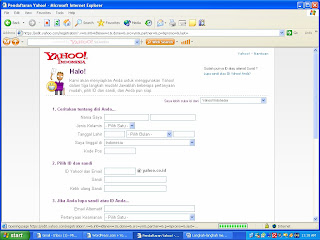 4. Lengkapilah data-data yang diminta , setelah data anda lengkap maka klik
4. Lengkapilah data-data yang diminta , setelah data anda lengkap maka klik 7. Setelah di klik mail jika tampil tampilan lain, maka klik aja lanjut, Hingga tampil tampilan seperti di bawah ini ,
7. Setelah di klik mail jika tampil tampilan lain, maka klik aja lanjut, Hingga tampil tampilan seperti di bawah ini , 



